Windows откатывается после перезагрузки
Обновлено: 04.07.2024
есть интернет-кафе, которое я часто посещаю, и я заметил, что после перезагрузки любого компьютера - независимо от того, что я делал на этом компьютере - он возвращается к тому же состоянию, что и раньше, со всеми изменениями отброшены.
Я могу устанавливать программы, удалять программы, изменять всевозможные настройки, но как только компьютер перезагрузится-это точно так же, как раньше.
Мне любопытно, как они этого добиваются, связано ли это с программным обеспечением или оборудованием родственники?
есть несколько инструментов, которые позволяют сделать это, и несколько hackish методов, а также.
есть также коммерческие инструменты для этого, как deepfreeze эта песочница система.
некоторые также сообщили, что вы можете использовать Расширенный Фильтр Записи компонент из Windows embedded на рабочем столе varient для наложения RAM хранится наложения поверх обычного образа жесткого диска.
интересная и довольно необычная альтернатива-монтировать загрузочные диски поверх iSCSI, затем делать снимок файловой системы, на которой хранятся загрузочные диски-вот что было сделано в доме партии lan. В том же ключе можно использовать загрузку с VHD, а затем просто заменить измененный VHD новым по одному при загрузке windows 7 или более поздней версии.
есть много способов сделать это в Windows.
на linux? Используйте livecd
Faronics глубокой заморозки предприятие производит шт неистребима. Он защищает конечные точки путем замораживания требуемой конфигурации, установленной вами-ИТ-специалистом. Любые нежелательные или нежелательные изменения, вносимые пользователями во время сеанса, предотвращаются. Это действительно очень просто. После перезагрузки компьютеров системы возвращаются в нужное состояние.
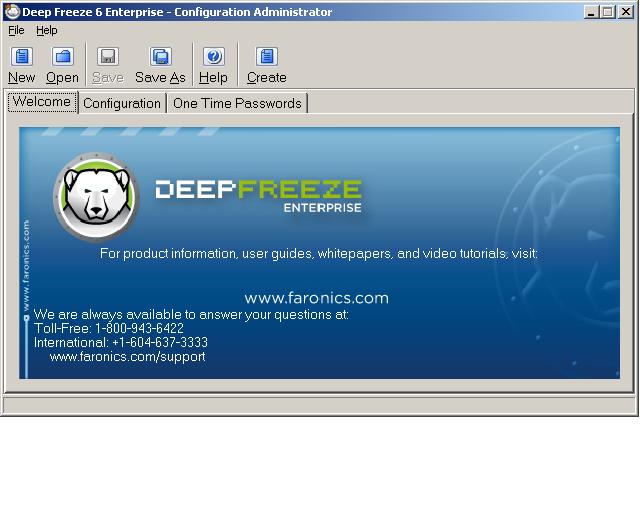
Скриншот от здесь.
Это легко сделать, и есть несколько способов сделать это с помощью Windows или Linux, и я могу предположить только с Mac. Помимо того, что это делается с точки зрения программного обеспечения, вы также можете использовать специальное оборудование, такое как thin clients . Если у вас есть опыт работы с Linux LiveCD, это тот же принцип. Вы запускаете ОС, разрешаете пользователям делать все, что они хотят, но вы записываете эти изменения в оперативную память (или временную папку на диске). После выхода из системы или перезагрузки компьютера все по умолчанию параметров будет повторно считывать с диска и, таким образом, все будет выглядеть и чувствовать себя так же, как и до изменений.
Macs сделать это с NetBoot-компьютер загружается по локальной сети, ОС находится на образ диска только для чтения на сервере. Теневой образ (доступное для записи объединение томов, смонтированное над образом только для чтения) обрабатывает все, что пользователь хочет сделать. Теневое изображение может находиться на локальном томе (быстрее) или на сервере, разрешающем бездисковые рабочие станции.
при перезагрузке клиента теневое изображение уничтожается и создается новое. Несмотря на то, что вы можете думать, что весь процесс удивительно быстро. загрузка roomfull Маков сразу занимает некоторое время, но как только все работает, вы вряд ли заметите разницу.
Как уже упоминалось выше-есть довольно много способов для достижения этой цели. Некоторые из них включают в себя некоторые песчаные "hackish" методы, а также.
я реализовал подобный проект в нашей тестовой лаборатории. Я использовал DeepFreeze на начальном этапе. Сделал работу хорошо, но были некоторые конфликты, когда дело дошло до фактического обновления системы и внесения некоторых изменений стойкими.
то есть бесплатная программа под названием Reboot Restore Rx. Делает именно то, что замораживать и это бесплатно.
существует также диск вакцины, которая разработана той же командой разработчиков Reboot Restore Rx. Это платная альтернатива и имеет больше возможностей, чем Deep Freeze и Reboot Restore Rx.
чистый лист также программное обеспечение, которое делает подобную функцию, но я не сталкивался хорошие отзывы. Хотя лично я им не пользовался.
Я думаю, что лучшей альтернативой глубокой заморозки было бы откат RX, только из-за дополнительных функций, которые он имеет по сравнению с глубокой заморозки. Вы можете использовать снимок на Rollback RX в качестве песочницы, а также.
Мне нравится Deep Freeze, но я честно думаю, что это слишком дорого для того, что он делает.
Windows 10 позволяет персонализировать его по своему вкусу с помощью обоев, цветовых тем, положения на панели задач и ярлыков значков приложений, Центра уведомлений и т. Д. К сожалению, некоторые пользователи обнаруживают, что их Настройки Windows сбрасываются после перезагрузки компьютера. Было бы колоссальной тратой времени снова и снова менять настройки.
1. Новый профиль пользователя
Windows позволяет пользователям создавать разные профили, чтобы разделить их работу и личную жизнь. Многие люди также используют его, когда делят свой компьютер с другими членами семьи. Настройки в профилях пользователей уникальный для каждого пользователя. Вы можете создать стандартный профиль или профиль администратора.
2. Сканирование SFC и DISM
Шаг 1: Нажмите клавиши Windows + S, чтобы открыть Windows Search, и введите CMD. Щелкните Запуск от имени администратора, чтобы открыть командную строку с правами администратора.
Шаг 2: Введите следующие команды по очереди. Прежде чем отдавать следующую, дождитесь выполнения первой команды.
Перезагрузите компьютер после выполнения этих команд, чтобы проверить, сброшены ли настройки.
3. Удалите недавно установленные приложения.
Вы недавно устанавливали приложение? Есть ли у приложения права администратора? Вполне возможно, что рассматриваемое приложение борется с Windows за доминирование над тем, как работают настройки Windows. Удалите это приложение с помощью Revo Uninstaller, чтобы убедиться, что вы также удалили все оставшиеся файлы. Вы всегда можете переустановить эти приложения.
4. Удалите последние обновления Windows.
Microsoft часто выпускает обновления Windows, и эти обновления могут несколько нарушить вашу настройку. Откат обновления может решить проблему, пока вы не выясните, какой компонент изменяет ваши настройки.
Шаг 1: Нажмите клавишу Windows + I, чтобы открыть настройки Windows, перейдите в раздел «Обновление и безопасность», выберите «Центр обновления Windows» на левой боковой панели и нажмите «Просмотреть историю обновлений».
Шаг 2: Нажмите на Удалить обновления вверху.
Шаг 3: Вам будет представлен список всех последних обновлений по дате в новом всплывающем окне. Выберите самое последнее обновление и нажмите «Удалить», чтобы удалить его.
Еще раз проверьте, сбрасываются ли настройки Windows. Удалите другое обновление, но вы должны сделать это только для последних нескольких обновлений.
Стоит отметить, что это временно и что Windows переустановит эти обновления вместе со следующей крупной версией сборки.
5. Чистая загрузка
6. Запустите восстановление при загрузке.
Как следует из названия, средство восстановления при загрузке помогает решить проблемы, связанные с загрузкой в Windows 10. Мы рекомендуем вам сохранить всю свою работу, поскольку это потребует перезагрузки компьютера несколько раз.
Шаг 1: Нажмите и удерживайте клавишу Shift, а затем перезагрузите компьютер, выбрав в Windows меню «Пуск»> «Электропитание».
Шаг 2: Вас должен встретить экран с синим фоном. Перейдите в раздел «Устранение неполадок»> «Дополнительные параметры»> «Восстановление при загрузке». Выберите учетную запись пользователя. Выберите тот, у кого есть права администратора, и введите пароль для подтверждения. Дайте запустить восстановление при загрузке. После этого компьютер автоматически перезагрузится.
7. Точка восстановления и сброс
Это две отдельные концепции, которые мы подробно исследовали ранее. Сначала попробуйте восстановить компьютер до предыдущего момента, когда он работал правильно. Каждая точка восстановления имеет дату и время, поэтому вы знаете, когда она была создана. Это не приведет к потере данных.
Окно в новый мир
Сброс настроек Windows не является критической ошибкой. У вас должна быть возможность продолжить работу, особенно если вы используете веб-приложения. Однако это отнимает время у пользователей, которые пытаются настроить параметры с нуля.
Надеюсь, это решено, но до тех пор вы можете просто перевести свой компьютер в режим гибернации. Не выключайте Windows, пока у вас не будет достаточно времени для устранения неполадок.
Следующий:
Не знаете, как получить альтернативу скучному меню «Пуск» в Windows 10? Возможно, мы нашли именно то, что вы искали. Вот Start10.
По умолчанию в случае сбоя какой-либо установки установщик Windows пытается восстановить исходное состояние системы. Таким образом, чтобы сделать это, он аннулирует изменения, сделанные во время установки этой программы сбоя. В основном это называется откат установки . Например, если вы, ребята, установили Visual Studio 2005 или любую другую его версию, когда программа установки не может завершить установку, она генерирует сценарий отката, чтобы отменить изменения, внесенные в ваш компьютер.
Хотя эта функция, безусловно, полезна, как системный администратор, могут быть случаи, когда вы можете отключить эту функцию отката. Вы можете сделать это, настроив групповую политику Запретить откат. Эта политика предназначена для уменьшения объема временного дискового пространства, необходимого для установки программ. Это также может помешать злоумышленникам прервать установку, чтобы скомпрометировать систему.
Отключить откат с помощью редактора реестра
1. Нажмите сочетание клавиш Windows + R , введите Regedt32.exe в диалоговом окне Выполнить и нажмите Enter, чтобы откройте редактор реестра .
2. Перейдите к этому разделу реестра:
HKLM \ Software \ Policies \ Microsoft \ Windows \ Installer

3. На правой панели этого местоположения вы увидите DWORD DisableRollback , для которого Значение данных установлено в 1 . Дважды щелкните по нему, чтобы изменить:

Это оно! Вы можете закрыть редактор реестра и перезагрузиться; Ваша проблема должна быть исправлена.
Запретить откат с помощью редактора локальной групповой политики
1. Нажмите сочетание клавиш Windows + R , введите gpedit.msc в диалоговом окне Выполнить и нажмите Enter, чтобы откройте редактор локальной групповой политики.
2. Перейдите сюда:
Конфигурация компьютера \ Административные шаблоны \ Компоненты Windows \ Установщик Windows

Этот параметр политики запрещает установщику Windows создавать и сохранять файлы, необходимые для отмены прерванной или неудачной установки. Если этот параметр политики включен, установщику Windows запрещается записывать исходное состояние системы и последовательность изменений, которые он вносит во время установки. Он также не позволяет установщику Windows сохранять файлы, которые он намерен удалить позже. В результате установщик Windows не может восстановить компьютер в исходное состояние, если установка не завершена. Этот параметр политики предназначен для уменьшения объема временного дискового пространства, необходимого для установки программ. Кроме того, он не позволяет злонамеренным пользователям прерывать установку для сбора данных о внутреннем состоянии компьютера или поиска защищенных системных файлов. Однако, поскольку неполная установка может привести к неработоспособности системы или программы, не используйте этот параметр политики, если он не является необходимым. Этот параметр политики отображается в папках «Конфигурация компьютера» и «Конфигурация пользователя». Если параметр политики включен в любой папке, он считается включенным, даже если он явно отключен в другой папке. Microsoft не поддерживает связывание двух идентификаторов электронной почты или учетных записей Microsoft.
3. На правой панели этого местоположения найдите параметр Запретить откат . Поскольку вы столкнулись с проблемой, эта политика должна иметь статус Включено . Дважды щелкните по нему, чтобы изменить:

4. В приведенном выше окне установите для политики значение Не настроено или Отключить , чтобы решить вашу проблему. Нажмите Применить , затем нажмите ОК .
Это оно! Вы можете закрыть редактор групповой политики и перезагрузиться, чтобы увидеть результаты.
Как мы упоминали ранее, если вы настроите эту политику, установщику Windows будет запрещено записывать исходное состояние системы и последовательность изменений, которые он вносит во время установки, а также сохранять файлы, которые он намеревается удалить позже. В результате установщик Windows не может восстановить компьютер в исходное состояние, если установка не завершена. А поскольку неполная установка может привести к неработоспособности системы или программы, не используйте эту политику, если в ней нет необходимости.
Windows 7 на десктопе.
Проблема такая:
В 90% случаев, но не всегда, после установки программы или обновления программы или даже обновления операционки, после перезагрузки запускается автоматом Восстановление запуска и откатывает обратно состояние системы. Установленные программы сносятся. Причем сносятся только exe-шник программы, все остальные файлы остаются. Иногда сносится впридачу и дистрибутив из которого была установлена программа если он лежал в папке Загрузки.
При Восстановлении запуска, если заглянуть в подробности,пишется, что файл ntoskrnl.exe испорчен.
На диске ошибок нет, сделал еще sfc /scannow, и там тоже проблем не выявлено.
Иногда приходится программу по три раза ставить, чтобы система ее приняла и не снесла при перезагрузке.
Думал, что из-за антивирусника. Но перепробовал уже drweb, avira, avg, сейчас MSE установлен, и та же фигня.
Чего делать? Проблема уже достала.
__________________Помощь в написании контрольных, курсовых и дипломных работ здесь
Ошибка после восстановления системы до заводского состояния
Вчера решил переустановить windoows 7. Делал всё по инструкциям в интернете. Потом понял что.
После установки второй Windows 7, первая загружается только после восстановления системы
Поставил вторую виндвос 7 на ноутбук специально для игр чтобы вырасла производительность(и она.
Windows 7 не загружается после установки программ
Короче такая проблема.. На 3 день после установки 7 я стал устанваливать программы и драйвера.

Насколько важно перезагружать ПК после установки программ?
Помнится, ещё с Windows 95 все айтишники перезагружали комп после установки программы/драйвера. И.

Откат установки windows
дело в том, что я хотел переустановить систему, т.к. загадил эту и плюс к тому при прошлой.
Какие компоненты нужно устанавливать после установки системы?
Какие компоненты нужно устанавливать после установки системы? типо framework и тд
После установки драйверов и перезагрузки системы она больше не запускается
Всем привет! Бью тревогу, ибо не знаю, что делать и как с этим бороться. В интернете перелопатил.
Ошибка, постоянный перезапуск после замены жесткого диска и установки Windows 7
Здравствуйте, господа! Очень прошу помощи. Ситуация такова. Старый жесткий диск (Seagate).
Читайте также:

